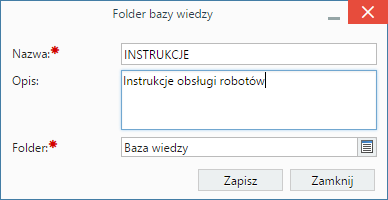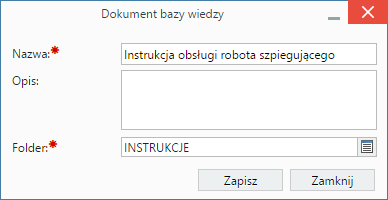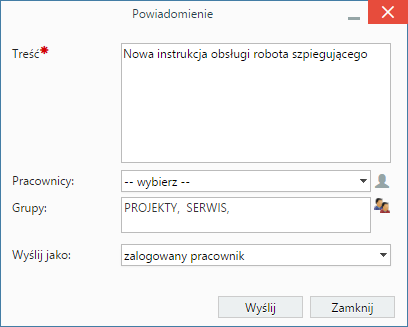| Version 2 (modified by msawkiewicz, 9 years ago) |
|---|
Podręcznik użytkownika > Menu Otwórz > Baza wiedzy
Baza wiedzy
Baza wiedzy w systemie eDokumenty jest miejscem, w którym przechowywane są pliki związane np. z funkcjonowaniem organizacji. Możemy w niej umieszczać np. wzory umów, dokumentów handlowych, regulaminy etc., w dowolnych formatach. Dostęp do Bazy wiedzy jest możliwy z każdego modułu, gdyż element ten jest wyświetlany w osobnym oknie.
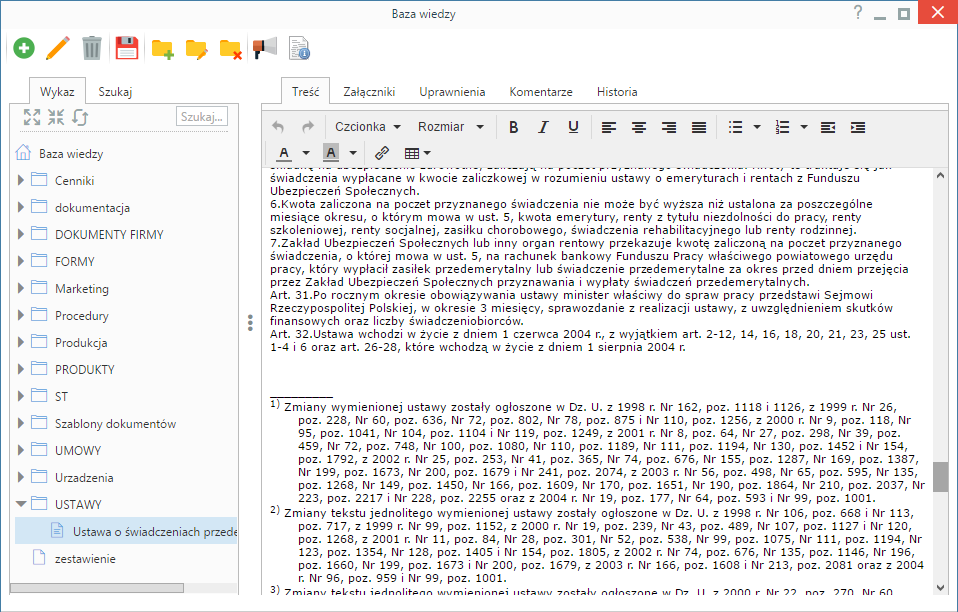
Ekran Bazy wiedzy z wyświetloną treścią dokumentu
Okno Bazy wiedzy
Okno Bazy wiedzy składa się z Paska narzędzi, drzewa folderów oraz formularza dokumentu. Pliki przechowywane są w folderach, którymi zarządzamy korzystając z ikon w Pasku narzędzi:
- Aby dodać folder, zaznaczamy na drzewie folder nadrzędny (w tym główny katalog Baza wiedzy), klikamy ikonę
 , po czym wypełniamy wyświetlony formularz - podając nazwę i, ewentualnie, zmieniając folder nadrzędny. Klikamy Zapisz.
, po czym wypełniamy wyświetlony formularz - podając nazwę i, ewentualnie, zmieniając folder nadrzędny. Klikamy Zapisz.
- Aby edytować nazwę folderu, zaznaczamy go na drzewie i klikamy
 . Okno edycji jest takie samo, jak okno tworzenia katalogu.
. Okno edycji jest takie samo, jak okno tworzenia katalogu.
- Aby usunąć folder - wraz z zawartością - zaznaczamy go na drzewie i klikamy
 . Chęć wykonania operacji potwierdzamy klikając Tak w wyświetlonym oknie.
. Chęć wykonania operacji potwierdzamy klikając Tak w wyświetlonym oknie.
Zarządzanie plikami w Bazie wiedzy
Dokumentem w Bazie wiedzy nazywamy formularz złożony z kilku zakładek zawierających m.in. treść dokumentu, załączniki, komentarze etc. Jest on odpowiednikiem Notatki służbowej z rozbudowanym edytorem treści.
Podobnie, jak w przypadku folderów, do dodawania, edycji i usuwania dokumentów w Bazie wiedzy, korzystamy z Paska narzędzi.
- Aby dodać nowy dokument, wybieramy na drzewie folder, w którym ma zostać umieszczony, po czym klikamy ikonę Nowy plik. Podajemy nazwę dokumentu oraz - ewentualnie - zmieniamy folder nadrzędny w polu Folder (folder na rozwiniętym drzewku klikamy dwukrotnie) i klikamy Zapisz.
Formularz dodawania dokumentu/edycji informacji o dokumencie
Dokument pojawia się na drzewie (obok nazwy wyświetla się ikona niezapisanej kartki, co oznacza, że dokument nie zawiera treści). Po jego kliknięciu po prawej stronie wyświetlony zostaje formularz dokumentu, w którym dodajemy treść, załączniki, nadajemy uprawnienia itd. Zapisu dokonujemy klikając ikonę Zapisz otwarty dokument w Pasku narzędzi.
- Aby edytować nazwę dokumentu, zaznaczamy na drzewie jego nazwę i klikamy ikonę Edytuj informacje o pliku. Wyświetlony formularz jest taki sam, jak przy tworzeniu nowego dokumentu.
- Aby usunąć dokument, zaznaczamy go na liście i klikamy ikonę Usuń plik. Chęć wykonania operacji potwierdzamy klikając Tak w wyświetlonym oknie.
Informacje o dacie dodania i autorze dokumentu oraz terminie i autorze ostatniej modyfikacji wyświetlana jest po zaznaczeniu dokumentu na drzewie i kliknięciu ikony Informacje o dokumencie w Pasku narzędzi.
Aby wysłać informację, np. o pojawieniu się nowego dokumentu w Bazie wiedzy do wybranych pracowników lub grup pracowników, zaznaczamy nazwę dokumentu na drzewie i klikamy ikonę Powiadomienie w Pasku narzędzi. Następnie wypełniamy wyświetlony formularz i klikamy Wyślij.